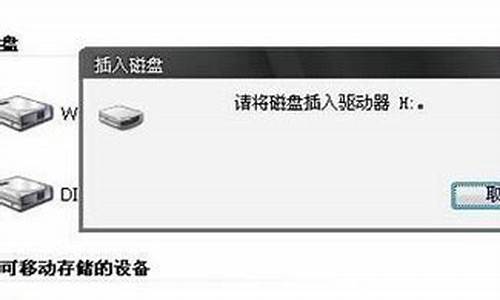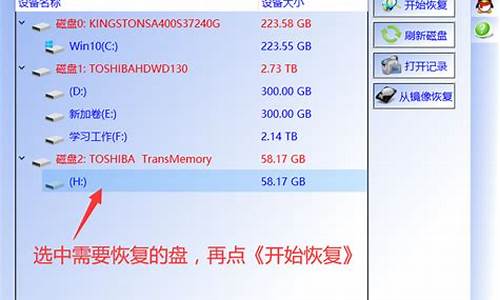1.ghost怎样使用?详细些加分!
2.怎么同时装win7和XP系统?

可以在百度搜索:msdn我告诉你
里面有关于windows xp的所有msdn官方版本,祝你好运。
如果想要正版序列号,到网上搜索吧
除了人家微软官方的msdn版本。其他的版本都是改造版,均带有不明代码。你可以试一试。如果你想安装个没有任何问题的windowsxp那么,微软的官方版本就是你的最佳选择。
所谓的sp1、sp2及sp3 是微软分别在发布了windows xp后对其进行的修正补丁集合。当然最新的sp3整合了微软官方的自sp3发布之日的所有补丁和修补代码。
所谓的ghost版就是人为的对官方windowsxp进行了修改,比如加入自己的代码并通过这些代码谋取自己的利益(当然你的保密资料也可以通过这种方式泄露)。加入作者自己搞的驱动等等。我个人认为,这些都是无利而不谋。用自己不可告人的方式谋取不正当的利益。
所以,LZ如果你想安装正规版本。我认为MS的官方msdn版本就是你的最佳选择。
ghost怎样使用?详细些加分!
呵呵!这么简单!
物理机和虚拟机组局域网!
注意在同一个名字:MSHOME WORKGROUP!
组好后,建议重启!
右键点需要被使用的盘——属性——共享——
点“如果您知道风险,但还要共享驱动器目录,请打击此处”
在网络共享和安全栏目,在网络上共享这个文件!
相信你的虚拟机就能访问这个磁盘了!
不信的话,请看我刚做的截图
://pa.images22.51img1/6000/bluetooth2007/ad5a155eacd28a613e5458ea0401668f.jpg
怎么同时装win7和XP系统?
Ghost使用教程(林木原创)
很多朋友对英语都很头疼,别的什么软件不懂即使按错了也没什么的,但一个重要的系统备份工具Ghost却不敢乱用,如果不小心用错了,就会导致重要数据丢失,现在网上很多Ghost教程都写的很含糊,甚至还有写错的单词,而且还不适合新手学习,我经过整理写出了如下的教程,自创的“位置记忆法”更清楚明白,更适合新手使用,希望大家能够喜欢!如需转载请注明版权属于“乐当联盟”的“林木工作室”并与://.lmgzs联系。
功能一:磁盘复制到磁盘(不常用,是硬盘对硬盘之间的数据备份,也是分区+数据的克隆)
1. 在GHOST的主菜单上选择"Local" -> "Disk" -> "To Disk"(位置记法是1,1,1)
2. 在"Select local source drive by clicking on the drive number"对话框中,
选择源磁盘驱动器。
3. 在"Select local destination drive by clicking on the drive number"对话框中,
选择目标磁盘驱动器。
4. 在"Destination Drive Details"对话框中显示的是目标磁盘的分区布局,
选择"OK".
6. 在"Question"对话框中,
选择"YES",开始克隆,选择"NO",返回主菜单。
功能二:给磁盘作镜像(也是不常用的备份方法,做的整个硬盘的镜像,包括分区)
1. 在GHOST的主菜单上选择"Local" -> "Disk" -> "To Image".(位置记法是1,1,2)
2. 在"Select local source drive by clicking on the drive number"对话框中
选择源磁盘驱动器。
3. 在"file name to copy image to"对话框中,
指定将要生成的镜像文件夹的路径和文件名。 选择"Se".
4. 在"Compress Image File?"对话框中,选择压缩类型:
"No": 不压缩(快速),
"Fast": 低度压缩(中速),
"High": 高度压缩(低速).
5. 在"Question"对话框中,
选择"YES",开始创建镜像文件,选择"NO",返回主菜单。
从镜像文件恢复磁盘:
1. 在GHOST的主菜单上选择"Local" -> "Disk" -> "From Image".(位置记法是1,1,3)
2. 在"file name to load image from"对话框中,
指定要用于恢复的镜像文件的文件名。
3. 在"Select local destination drive by clicking on the drive number"对话框中,
选择目标磁盘驱动器。
4. 在"Destination Drive Details"对话框中显示的是目标磁盘的分区布局,
选择"OK".
5. 在"Question"对话框中,
选择"YES",开始恢复磁盘,选择"NO",返回主菜单。
功能三:分区复制到分区(是对单个的分区(硬盘与硬盘之间)进行备份,比较实用)
1. 在GHOST的主菜单上选择"Local" -> "Partition" -> "To Partition"(位置记法是1,2,1)
2. 在"Select local source drive by clicking on the drive number"对话框中,
选择源磁盘驱动器,选择"OK".
3. 在"Selcet source partion from Basice drive"对话框中,
选择源分区,选择"OK".
4. 在"Select local destination drive by clicking on the drive number"对话框中,
选择目标磁盘驱动器,选择"OK".
5. 在"Selcet destination partion from Basice drive"对话框中,
选择目标分区,选择"OK".
6. 在"Quetion:"对话框中,
选择"YES",开始克隆,选择"NO",返回主菜单。
功能四:制做分区的镜像文件(最常用的数据备份法,对单个分区进行操作,最实用,我常用它代替系统还原,备份C盘)
1. 在GHOST的主菜单上选择"Local" -> "Partition" -> "To Image"(位置记法是1,2,2)
2. 在"Select local source drive by clicking on the drive number"对话框中,
选择源磁盘驱动器,选择"OK".
3. 在"Selcet source partion(s) from Basice drive"对话框中,
选择源分区,选择"OK".
4. 在"file name to copy image to"对话框中,
指定将要产生的镜像文件夹的路径和文件名,选择"Se".
5. 在"Compress Image File?"对话框中,选择压缩类型:
"No": 不压缩(快速),
"Fast": 低度压缩(中速),
"High": 高度压缩(低速).
6. 在"Question:"对话框中,
选择"YES",开始创建镜像文件,选择"NO",返回主菜单。
从镜像文件恢复分区
1. 在GHOST的主菜单上选择"Local" -> "Partition" -> "From Image"(位置记法是1,2,3)
2. 在"file name to load image from"对话框中,
选择用于恢复的镜像文件的文件名。
3. 在"Select source partion from image file"对话框中,
选择镜像文件中的源分区。
4. 在"Select local destination drive by clicking on the drive number"对话框中,
选择目标磁盘驱动器,选择"OK".
5. 在"Selcet destination partion(s) from Basice drive"对话框中,
选择目标分区,选择"OK".
6. 在"Question:"对话框中,
选择"YES",开始创建镜像文件,选择"NO",返回主菜单。
Windows xp3和Windows 7同时安装在C盘的方法、(也可以安装XP和vista和2003或者2008系统,前提是、必须全部是安装版的,GHOST版本一律无效)
安装:深度XP SP3 V6.20 完美精简版.ISO(因为完美,所以该系统没有带任何驱动和其他插件,安装前记得备份好驱动)230MB
安装Windows 7版本、 Windows7 Beta 中文安装版 - HOT(其他的安装版本也可以,注意不要克隆版)1.5GB
先把以上两个系统下载在C盘以外其他的盘符、如D或F盘创建两个文件夹用Winrar解压下来.
以上两个系统都是比较稳定的.
平时如果你C盘安装好了XP系统,再想安装其他系统就不行了,因为不管那个系统有三个文件夹是完全一样的、Windows/Program Files/Documents
再安装其他系统在C盘会把原来的三个文件夹复盖,导至系统不能正常运行.
最关键的步骤、更改XP安装盘的安装路径.
这里以深度XP SP3 V6.20 完美精简版.ISO例,教大家修改.Windows7系统不用修改文件.
1、修改WINNT.SIF文件
深度XP SP3 解压后,在I386文件夹内找到WINNT.SIF文件(如果嫌难找的,把WINNT.SIF复制到我的电脑搜索、WINNT.SIF)右键点击“打开”,选“从列表中选择程序”,
在程序列表里点选“记事本”,记得把“始终使用选择的程序打开这种文件”前面的勾去掉.
在文件中找到 [Unattended]将其下的TargePath=“Windows”修改为TargetPath="\WinXP\Windows"
同时在其下添加: CommonProgramFilesDir="\WinXP\Program Files"\common Files"
2、修改HIVET.INF文件
深度XP SP3 解压后,在I386文件夹内找到HIVET.INF文件,同样用记事本打开.找到DEFAULT_PROFILES_DIR="%SystemDrire%Documents and Settings"
将其修改为DEFAULT_PROFILES_DIR="%SystemDrive%\WinXP\Documents and Settings" 保存.
这个文件内容较多,不好找,可以复制“DEFAULT_PROFILES_DIR=”,然后按“Ctrl+F”,在“查找内容”中粘贴,点“查找下一个”就找到了.
如果以上两个文件中没有相关内容,请参照截图自行在相应位置添加该行.
3、在现在的系统之下进入PE格式化C盘(格式之前请记得备份好XP驱动和C盘重要资料),没有安装PE的可以去百度搜索安装.
修改后,可以将修改过的光盘文件用虚拟光驱重新封装成ISO格式,刻盘.或者用Winiso打开安装盘,直接修改另存为ISO光盘.
下面是安装步骤、先安装XP后安装Windows 7
1、解压WinXP安装盘(高手跳过)
用WinRAR解压WinXP安装盘,放在C盘之外任意盘符根目录下的英文名文件夹内,例如、D:\WinXP或F:\WinXP.
2、安装WinXP
进入PE系统格式化了C盘以后找到xp解压下的D:\WinXP文件夹
点击Setup.exe,系统自动安装,特别提示、在安装重启过程时一定记得将xp装C盘同时用NTFS格式化,安装时有提示,选择“将C盘用ntfs格式
默认为“保持原始系统无变化”.因为你要安装Windows 7,而Windows 7必须时要ntfs格式的.
如果实在忘记了,那么,在开始菜单下的附件里选择“命令提示符”如下输入、convert c:\fs:ntfs,根据提示,输入y,重启即可。
3、在XP下用虚拟光驱安装Windows 7(两种安装方法)
(1)WinXP安装好后,安装虚拟光驱(Daemon Tools3.47最好用,而且安装后不用重启系统,没有的同学去下载,不会用的同学去百度,这里就不详细介绍了.
(2)Windows 7 Beta 解压后点击Setup.exe,系统自动安装.
(3)在XP下用虚拟光驱载入Windows 7安装盘,打开虚拟光驱盘符,点击Setup.exe安装.
根据提示一步步来,不要管他的警告,什么以前的系统不能用,变成什么old之类,一律无视,继续安装.安装过程是自动的,会重启若干次,这些都不要管,最后安装完成.
4、找出C盘boot.ini文件(重要、不然重启进不了xp系统)
Windows 7安装完成之后,进入C盘,点上边菜单栏“组织”-“文件夹和搜索选项”-“查看”, 把“隐藏受保护的操作系统文件(推荐)”前面的勾去掉,无视系统警告.
还要在下面选“显示所有文件和文件夹”,然后“应用”-“确定”.
这时在C盘根目录下会有个文件Boot.ini.sed,跟上面修改文件的方法一样,用记事本打开.
把[boot loader]上面的那堆都删除,然后另存为Boot.ini操作完成后根据前面步骤把系统文件重新隐藏.
不会打开隐藏文件修改的或者不愿修改的复制以下内容新建记事本文件,然后保存为boot.ini 在C盘复盖即可。